Як встановити VPN Unlimited на Windows XP SP3
VPN для Windows XP – найкраще рішення, якщо ви хочете забезпечити шифрування даних, анонімність та безпеку в інтернеті, а також розблокувати сайти на вашому ПК. У даному керівництві ви дізнаєтеся, як встановити VPN Unlimited на Windows XP (SP3), а також, як розпочати роботу з додатком.
1. Установка VPN для Windows XP
Щоб встановити VPN Unlimited на Windows XP SP3, перейдіть на цю сторінку та натисніть Завантажити VPN для Windows XP SP3.

Почнеться завантаження файлу. Коли процес буде завершено, запустіть завантажений установник VPN Unlimited.

Погодьтеся з умовами використання, обравши I accept the agreement та натисніть Next.

Оберіть шлях для установки програми або залиште шлях за замовчуванням та натисніть Next.

Оберіть ім’я папки у меню Пуск, де будуть створені ярлики програми або залиште ім’я за замовчуванням та натисніть Next.

Вкажіть, де ви хочете створити ярлики для запуску VPN у Windows XP та натисніть Next.
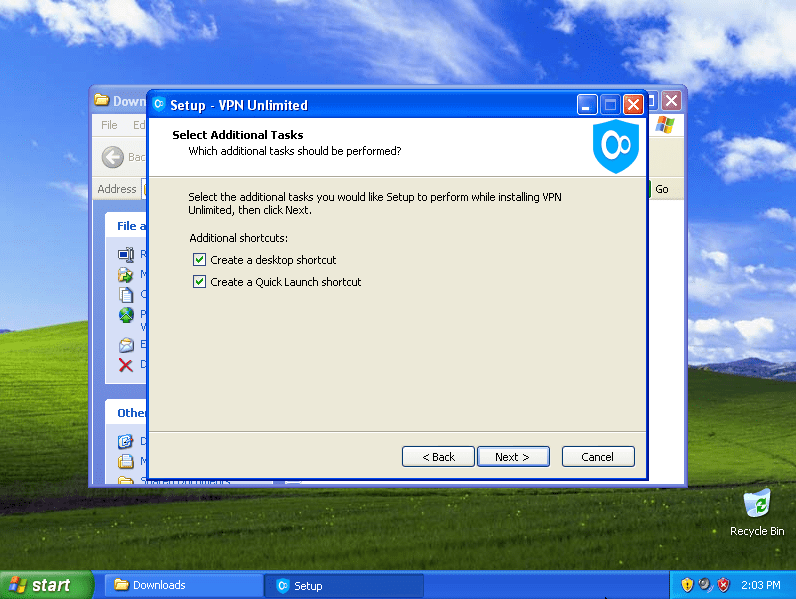
На наступному вікні натисніть Install, щоб почати установку програми VPN Unlimited для Windows XP SP3.

Якщо на вашому ПК не встановлений пакет Microsoft Visual C ++, необхідний для запуску програми, установник запропонує встановити цей пакет. Погодьтеся з умовами ліцензійної угоди та натисніть Install.
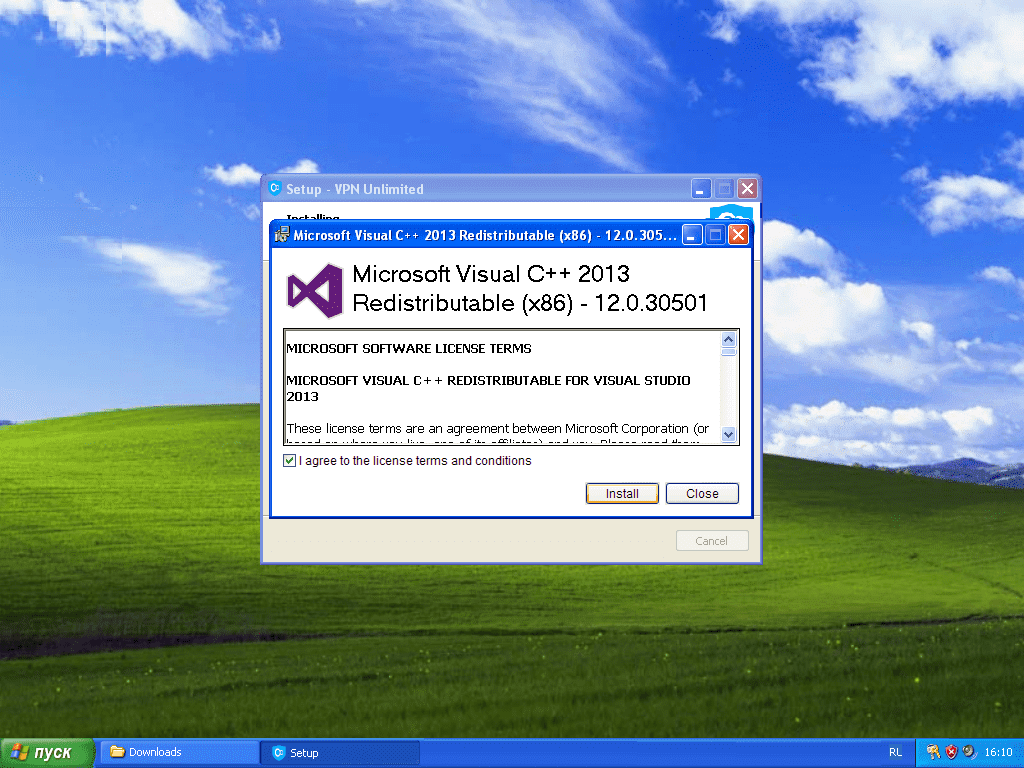
Після установки пакету натисніть Close.

Наступний крок - установка TAP-Windows Adapter, який необхідний для безперебійної роботи нашого VPN-додатку на Windows XP. Підтвердіть його установку, натиснувши Все одно продовжити.

Після завершення процесу установки може знадобитися перезавантажити комп’ютер. У такому випадку, перезавантажте ваш комп’ютер перед запуском додатку.
Запустіть додаток, натиснувши на його ярлик на робочому столі або через меню Пуск> Всі програми> VPN Unlimited> VPN Unlimited.

Якщо під час запуску додатку брандмауер Windows або будь-який інший установлений брандмауер запитує дозвіл на доступ до мережі для файлів open-vpn.exe і vpn-unlimited.exe, дозвольте доступ.
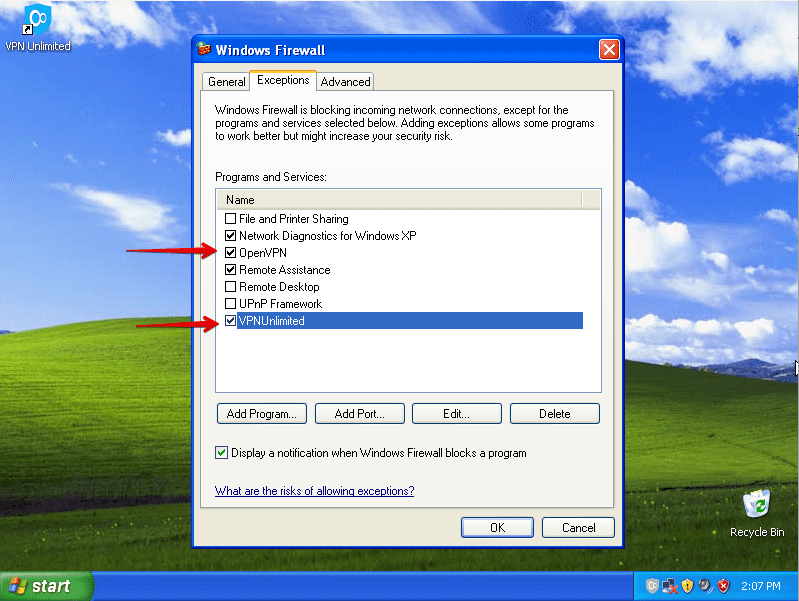
Готово! Ви успішно встановили VPN Unlimited на свій комп’ютер з Windows XP та можете більше не турбуватися про анонімність та безпеку ваших даних у мережі.
Перед тим, як вирушити у необмежену онлайн-подорож, вам необхідно увійти до вашого облікового запису VPN Unlimited. Якщо у вас вже є KeepSolid ID, просто введіть адресу вашої електронної пошти та пароль і натисніть кнопку Увійти. Ви також можете увійти за допомогою Facebook або Google.
Щоб створити новий акаунт KeepSolid ID, натисніть Створити KeepSolid ID, введіть адресу електронної пошти і пароль. Потім повторіть ваш пароль, поставте галочку біля Продовжуючи, ви погоджуєтеся з… і натисніть кнопку Реєстрація. Перейдіть за цим посиланням, щоб отримати більше інформації про KeepSolid ID та для чого він потрібен.
Щоб максимально використовувати функції додатку, ознайомтеся з нашою інструкцією з використання VPN Unlimited на Windows.
2. Видалення VPN Unlimited на Windows XP
Щоб видалити наш VPN на Windows XP, перейдіть у Панель управління > Установка та видалення програм, оберіть VPN Unlimited та натисніть кнопку Видалити.

3. Оновлення додатку VPN Unlimited на Windows XP
VPN Unlimited перевіряє наявність оновлень автоматично під час кожного запуску. Проте ви також можете перевірити наявність нової версії вручну: клацніть правою кнопкою миші значок VPN Unlimited на панелі задач та натисніть Перевірити оновлення.

Якщо оновлення доступне, встановіть його, щоб використовувати останню версію нашого VPN для Windows XP.
Якщо ви маєте будь-які питання або пропозиції відносно нашого сервісу, зв’яжіться з нашою службою підтримки за адресою [email protected]. Ми з радістю вам допоможемо!
Готові захистити свої дані?
Приховайте свою реальну особистість, конфіденційні дані та дії у мережі від сторонніх за допомогою VPN Unlimited!